Slik legger du til flere touch-ID-fingre til din Mac

Touch ID på den nye MacBook Pro gjør det enklere å logge inn: bare plasser fingeren på strømknappen, og du er i Det er en liten ting, men det gjør at du våkner datamaskinen og logger på nesten øyeblikkelig.
Som standard fungerer dette med hvilken finger du velger når du først setter opp Mac, men noen ganger vil du kanskje bruke en annen finger . Kanskje du bærer din MacBook med høyre hånd, og vil logge inn med venstre pekefinger eller til høyre med tommelen. Eller kanskje du bare vil at familien din skal kunne logge inn med fingrene.
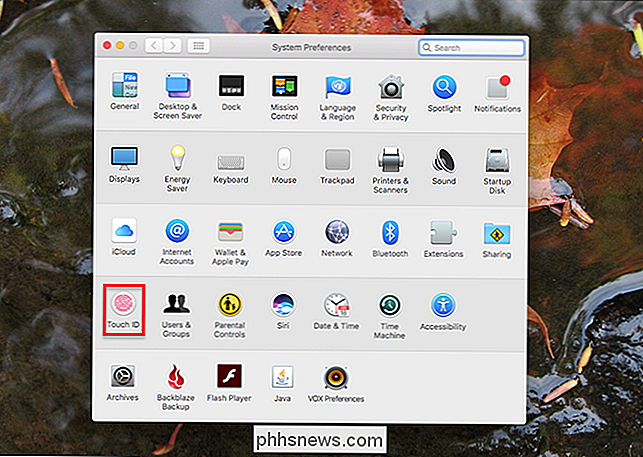
Uansett hva du mener, er det enkelt å legge til flere fingre, akkurat som å legge til flere Touch ID-fingeravtrykk til iPhone eller iPad. Gå til Systemvalg, og hodet til Touch ID-delen.
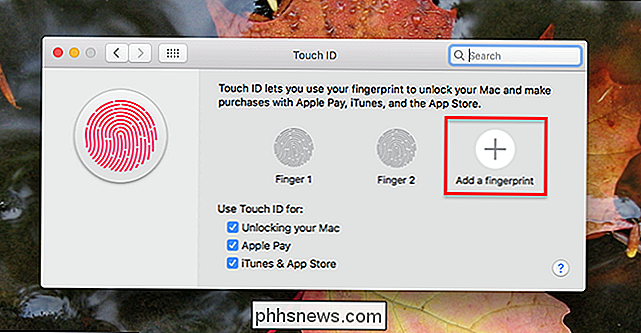
Trykk på "+" -knappen for å legge til et nytt fingeravtrykk. Du kan bare legge opp til tre fingeravtrykk, etter hvilke "+" -knappen ikke lenger vises, så hvis du ikke ser en "+" -knapp som sannsynligvis er grunnen til. Når du slår "+", blir du bedt om passordet ditt. (Tilsynelatende kan du ikke bruke Touch ID for å legge til flere fingre til Touch ID. Gå figur.)
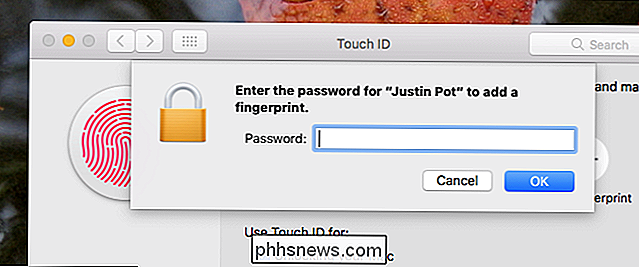
Deretter må du gjenta fingeren på av / på-knappen flere ganger, akkurat som når du konfigurerer Touch ID med din fingerfinger.
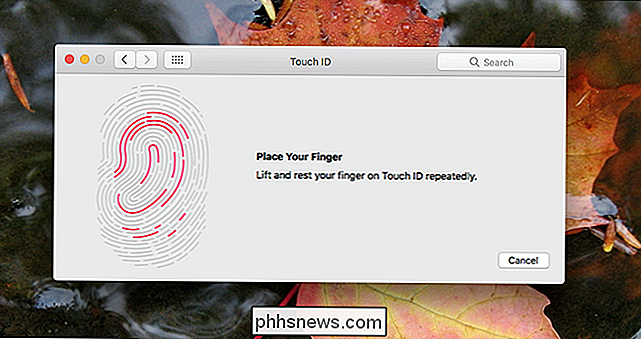
Når du er ferdig, blir fingeren din lagt til!
Hvis du vil fjerne en finger, holder du bare musen over det og klikker deretter på "X" -ikonet som vises.
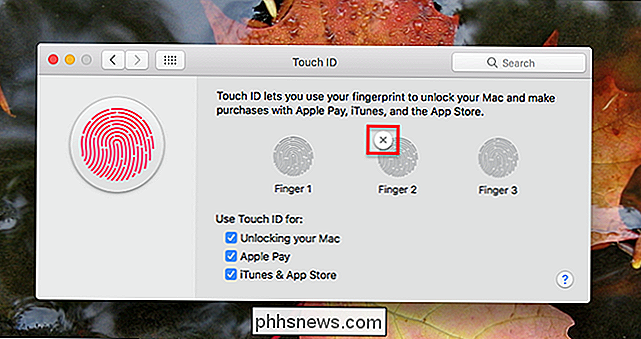
Hvis du vil holde oversikt over hvilken finger som er, kan du legge til en etikett. Bare klikk på teksten under et fingeravtrykks ikon, og du kan skrive et egendefinert navn.
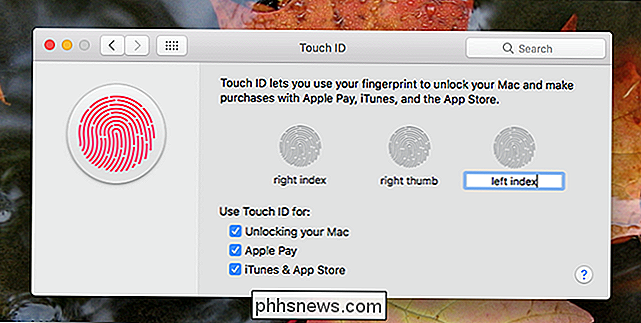
Det er nyttig å navngi de ekstra fingrene hvis en bestemt finger ikke fungerer konsekvent: Du kan sjekke ut våre tips om hvordan du forbedrer Touch ID-fingeravtrykksgjenkjenning, Slett deretter og legg fingeren på nytt ved hjelp av teknikkene du lærte.

Slik tilbakestiller du (eller Tweak) Chrome's nedlastingsinnstillinger
Som standard lagrer Chrome alle nedlastede filer til samme sted - en dedikert "Nedlastinger" -mappe. Saken er, dette er ikke alltid praktisk for alle typer nedlastningsfiler. Den gode nyheten er at du enkelt kan finjustere denne innstillingen. Mens det ikke er en rekke valg om hva du kan gjøre med nedlastede filer, er det et par tilgjengelige alternativer.

Slik setter du opp og tilpasser Ikke forstyrr modus På ekkovisningen
Nå som Amazon Echos kan motta samtaler og meldinger, er det bare et spørsmål om tid før du blir lei av alle meldingene . Ekko-showet kan være den mest invasive, slik at du får improviserte videosamtaler eller Drop Ins, og viser deg hendelser eller nyheter. Slik aktiverer du Ikke forstyrr modus på ekko-showet, slik at du kan få litt fred og ro om natten.



